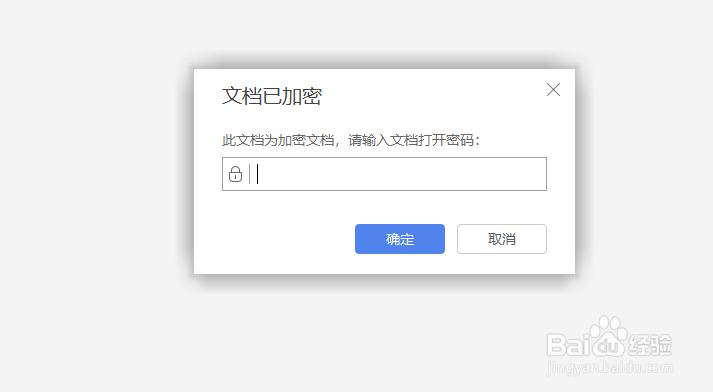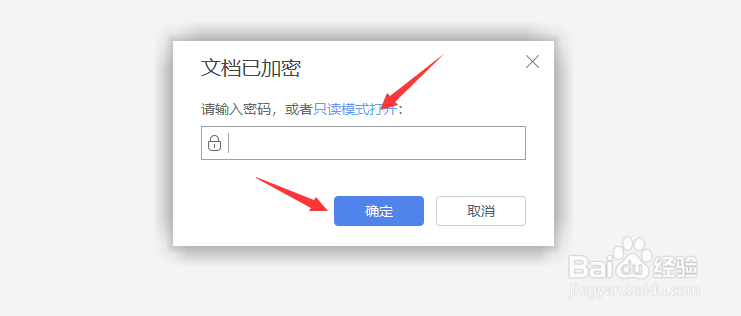1、首先,打开目标WPS文档,小编打开的是一张表格,打开后不要急着去编辑他,点击左上角的文件,如下图指示。
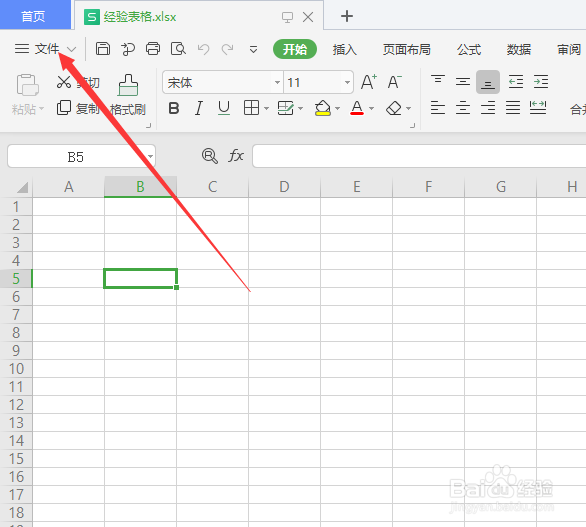
2、下拉文件菜单,在当中找到文档加密选项,右侧弹出加密选项,先来看下文档权限。
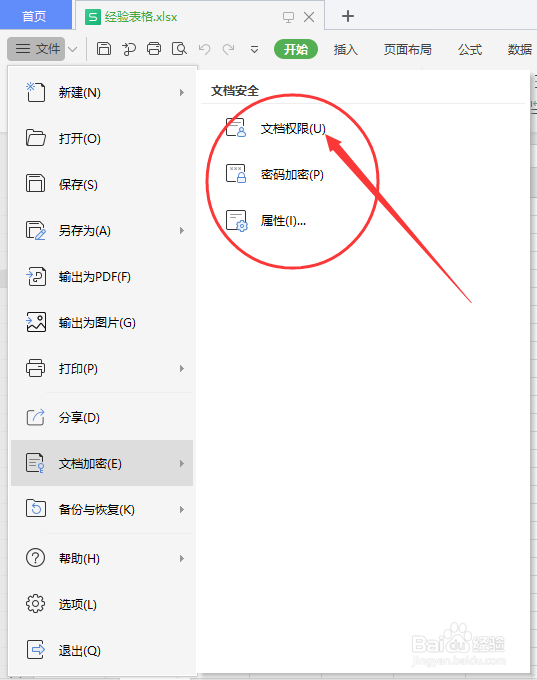
3、这里的文档权限,是指跟账户同步的权限内容,点击开启按钮即可,或者指定部分账号,也可以使用。
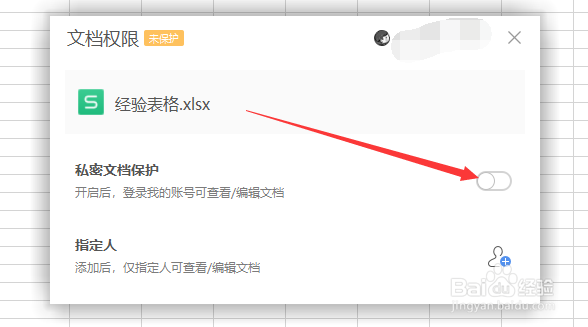
4、再看下加密设置,加密分为两种,打开和编辑,可以分别加密,是不是很人性化呢。
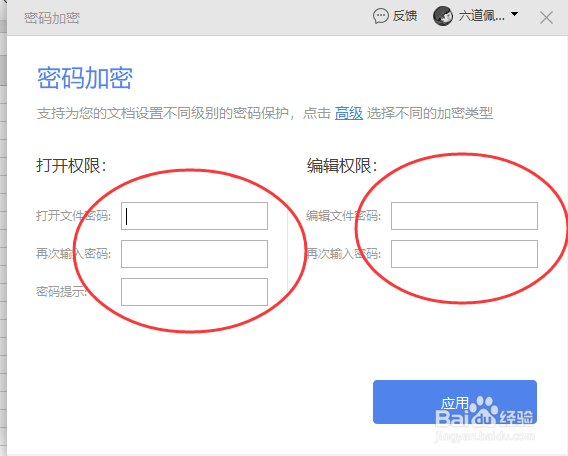
5、密码设置完成后点击右下角的应用按钮。

6、关闭文件后重新打开,提示要输入密码,打开后再次提示输入编辑密码或者直接通过只读方式进入。这样就是WPS如何设置文档加密保护的方法了。